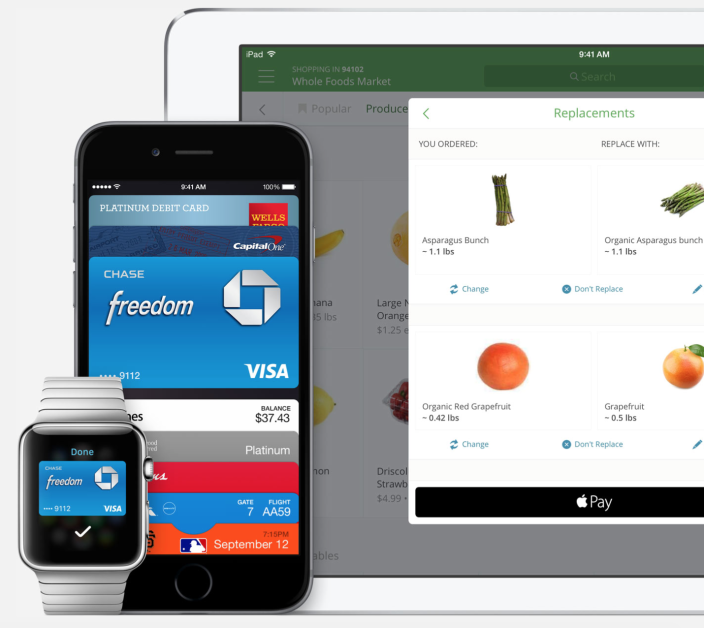Содержание
Интеграция Apple Pay на сайт. Часть 1 — блог Spectr (ex. Digital Spectr)
Парадоксально, но последнее время работы у нас становится только больше. И поэтому в команду срочно нужны уверенные middle-разработчики. Нас интересует стек: React, Python, PHP.
Apple Pay — современная, удобная и безопасная платежная система от компании Apple. Apple Pay позволяет некоторым устройствам Apple производить платежи в магазинах и интернете. Покупатель один раз привязывает карту к телефону, а далее при оплате только подтверждает платеж отпечатком пальца. Технология работает в мобильных приложениях и браузере Safari на iPhone, iPad, Apple Watch и последних MacBook.
В данной статье мы расскажем о том, что вам потребуется перед непосредственной интеграцией оплаты Apple Pay в код вашего проекта: где нужно зарегистрироваться, какую информацию подготовить и как эту информацию получить.
Чтобы принимать оплату по Apple Pay вам потребуется:
- Зарегистрировать аккаунт Apple ID.
 Процесс довольно долгий, но без этого никак.
Процесс довольно долгий, но без этого никак. - Зарегистрироваться на одном из платежных шлюзов, которые работают с Apple Pay. Список доступных платёжных шлюзов, принимающих оплату ApplePay, можно посмотреть здесь.
- Для интеграции оплаты Apple Pay в код вашего проекта вам потребуется: получить Merchant ID, верифицировать домен вашего проекта, получить сертификаты Merchant Identity Certificate и Payment Processing Certificate.
Создание и настройка Merchant ID для Apple Pay
После регистрации Apple ID необходимо добавить Merchant ID и перейти на страницу его редактирования. При создании данный идентификатор следует начать со слова merchant, указав при этом адрес вашего основного сайта в обратном порядке. Например, для сайта digital-spectr.ru идентификатор будет иметь значение merchant.ru.digital-spectr.
Создание нового или редактирование существующего Merchant ID
На странице редактирования Merchant ID имеются 3 блока, которые необходимо заполнить:
- Merchant Domains:
домены, с которых разрешено производить оплату для данного продавца.
- Merchant Identity Certificate:
или сертификат удостоверения продавца. Данный сертификат используется для подтверждения данных продавца при инициализации процесса оплаты. - Payment Processing Certificate:
или сертификат обработки платежей. Данный сертификат нужен для шифрования транзакций.
Merchant Domains
Для того чтобы иметь возможность производить оплату с сайта, потребуется подтвердить владение доменом. Для этого нужно добавить данный домен в блоке Merchant Domains (кнопка «Add Domain»), а чтобы подтвердить, необходимо скачать и разместить на сайте файл.
Подтверждение владения доменом
Обращаю внимание на то, что сайт должен быть на HTTPS. О том, как перевести сайт на HTTPS, можно прочитать в нашей статье.
Merchant Identity Certificate
В инструкции от Apple говорится, что для создания сертификатов требуется наличие Mac. Возможно, можно как-то обойтись без него, но мы не пробовали. Итак, для создания сертификата надо воспользоваться утилитой «Связка ключей» («Keychain Access»).
Итак, для создания сертификата надо воспользоваться утилитой «Связка ключей» («Keychain Access»).
Утилита «Связка ключей»
Далее, используя данную утилиту, нужно сформировать запрос на сертификат. Ниже представлена последовательность действий:
Процесс создания запроса на сертификат
Полученный запрос нужно загрузить при создании сертификата в кабинете Apple.
Создание сертификата
Чтобы использовать сертификат в PHP библиотеке cURL, требуется конвертировать сертификат в формат .pem. Для этого можно конвертировать выше полученный сертификат .p12, используя команду OpenSSL или воспользовавшись одним из многочисленных онлайн конвертеров.
//пример команд для OpenSSL
openssl pkcs12 -in DS.p12 -out ApplePay.crt.pem -clcerts -nokeys
openssl pkcs12 -in DS.p12 -out ApplePay.key.pem -nocerts -nodes
Насколько безопасна Apple Pay, как ее настроить и где ее использовать
Вам было интересно узнать об Apple Pay и подумать, хотите ли вы воспользоваться этой услугой? Если вы спрашиваете, «что такое Apple Pay» и «как работает Apple Pay», мы ответим вам. Apple Pay — это безопасная платформа, которая позволяет пользователям совершать покупки и отправлять, получать и переводить деньги. с iPhone, iPad, Apple Watch или Mac, контакт или наличные не требуются. Давайте ответим на вопросы о том, что такое Apple Pay, как работает Apple Pay, где он принят, и о функциях безопасности, которые позволяют пользователям безопасно и уверенно совершать и получать платежи..
Apple Pay — это безопасная платформа, которая позволяет пользователям совершать покупки и отправлять, получать и переводить деньги. с iPhone, iPad, Apple Watch или Mac, контакт или наличные не требуются. Давайте ответим на вопросы о том, что такое Apple Pay, как работает Apple Pay, где он принят, и о функциях безопасности, которые позволяют пользователям безопасно и уверенно совершать и получать платежи..
Что такое Apple Pay?
Apple Pay — это сервис, который Apple представила в октябре 2014 года. Платформа позволяет пользователям iPhone, iPad, Apple Watch и Mac совершать безопасные покупки в Интернете, в приложениях и в магазинах. Кроме того, Apple Cash — это одноранговая платежная служба Apple Pay, которая позволяет пользователям отправлять и получать деньги через приложение «Сообщения»..
Как работает Apple Pay?
Apple Pay работает без наличных и без связи, позволяя пользователям расплачиваться своими iPhone, а не наличными, чеком или физической дебетовой или кредитной картой. .
.
В чем разница между Apple Pay и Apple Cash?
Apple Card и Apple Cash являются частью системы Apple Pay. После настройки Apple Pay Apple Card может быть добавлена в качестве одной из опций кредитной и дебетовой карты в Apple Pay. Оплата Apple Cash между владельцами устройств Apple возможна только в том случае, если обе стороны настроили Apple Pay.
Как настроить Apple Pay
Вы можете настроить Apple Pay на своем iPhone за считанные минуты, при условии, что у вас есть Apple ID, поддерживаемая карта и правильная модель iPhone и версия iOS.
Что мне нужно, чтобы настроить Apple Pay?
- Вам нужен Apple ID.
- Вы должны войти в iCloud.
- IPhone с Face или Touch ID, кроме iPhone 5S. У нас есть руководство, если вам интересно, «какой у меня iPhone?»
- На вашем iPhone должен быть установлен пароль.
- Кредитная или дебетовая карта от банка, который поддерживает Apple Pay.
Как использовать Apple Pay
Если вы отметили все флажки и можете настроить Apple Pay, сделайте это. После того, как вы настроите Apple Pay, вы сможете использовать сервис разными способами..
После того, как вы настроите Apple Pay, вы сможете использовать сервис разными способами..
Какие магазины принимают Apple Pay?
Apple Pay принимается в любом магазине или ресторане, где предлагается бесконтактный способ оплаты. Если вы видите значок бесконтактного платежа или значок Apple Pay, вы можете использовать Apple Pay, поднося свой iPhone к платежному терминалу и ожидая подтверждения, что платеж прошел.
Где еще Apple Pay принимаются, кроме магазинов?
Вы можете использовать Apple Pay в различных сферах бизнеса, а также в Интернете для получения ряда услуг. Как и следовало ожидать, Apple Pay можно использовать для оплаты услуг Apple, таких как iCloud, Apple Music и Books. Вы также можете использовать Apple Pay для покупки приложений в App Store. Вы также можете совершать покупки через различные сторонние приложения и веб-сайты. Транзитные системы и приложения в крупных городах, таких как Чикаго, Портленд, Бостон и Нью-Йорк, принимают Apple Pay. Есть даже несколько благотворительных организаций, которые принимают пожертвования через Apple Pay!
Apple Pay Безопасна?
Прежде чем подписаться на эту безналичную услугу, вы можете узнать, «насколько безопасна Apple Pay?» Apple Pay более безопасен, чем использование кредитной или дебетовой карты, поскольку исключается риск потери вашей карты или записи информации о вашей карте недобросовестным человеком. Информация о вашей дебетовой или кредитной карте надежно хранится в приложении Wallet на вашем iPhone, но не Apple. Это означает, что никто в Apple не имеет доступа к информации о вашей карте. Apple также воздерживается от отслеживания информации о транзакциях из ваших покупок Apple Cash, поэтому единственными сторонами, которые знают об этой истории, являются вы, поставщик, продавец или разработчик, которому вы заплатили, и финансовое учреждение, выпустившее карту, связанную с вашей учетной записью Apple Pay..
Информация о вашей дебетовой или кредитной карте надежно хранится в приложении Wallet на вашем iPhone, но не Apple. Это означает, что никто в Apple не имеет доступа к информации о вашей карте. Apple также воздерживается от отслеживания информации о транзакциях из ваших покупок Apple Cash, поэтому единственными сторонами, которые знают об этой истории, являются вы, поставщик, продавец или разработчик, которому вы заплатили, и финансовое учреждение, выпустившее карту, связанную с вашей учетной записью Apple Pay..
Аппаратное обеспечение вашего iPhone помогает обеспечить безопасность Apple Pay, поскольку, как упоминалось ранее, для работы Apple Pay на вашем телефоне должен быть включен пароль. Это означает, что даже если вы потеряете свой телефон, никто не сможет использовать вашу учетную запись для оплаты товаров и услуг или перевода денег, если они не узнают ваш код доступа. Чтобы сделать ваш телефон более безопасным, измените пароль на вашем iPhone на более длинный, настраиваемый буквенно-цифровой код.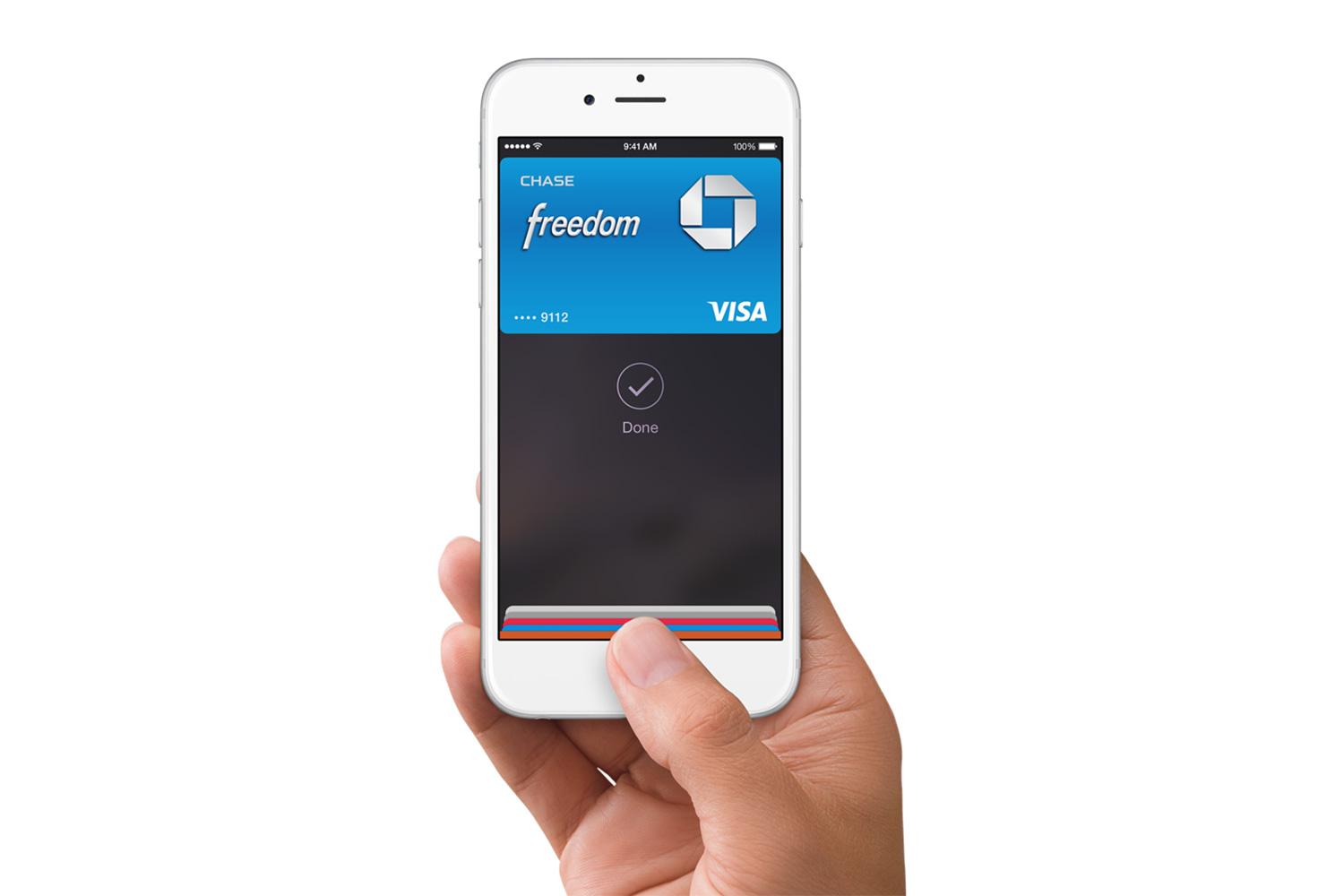 Для второго уровня безопасности установите Touch ID или Face ID, так что даже если кто-то узнает ваш пароль, он будет остановлен этой функцией биометрической безопасности..
Для второго уровня безопасности установите Touch ID или Face ID, так что даже если кто-то узнает ваш пароль, он будет остановлен этой функцией биометрической безопасности..
Для получения дополнительной информации о том, как использовать ваши устройства Apple, ознакомьтесь с нашим бесплатным советом дня.
Apple Pay — Apple (SA)
Здесь для оплаты.
Apple Pay — единственный способ оплаты. Он заменяет ваши физические карты и наличные деньги более простым, безопасным, безопасным и конфиденциальным способом оплаты — независимо от того, находитесь ли вы в магазине, на веб-сайте или в приложении.
Это современные деньги.
Добавить карту
Быстрее и проще
, чем
с картами
или наличными.
Конфиденциальность и безопасность
встроенный.
Принимается на миллионах
веб-сайтов и приложений.
Оформить заказ проще
онлайн с помощью Apple Pay.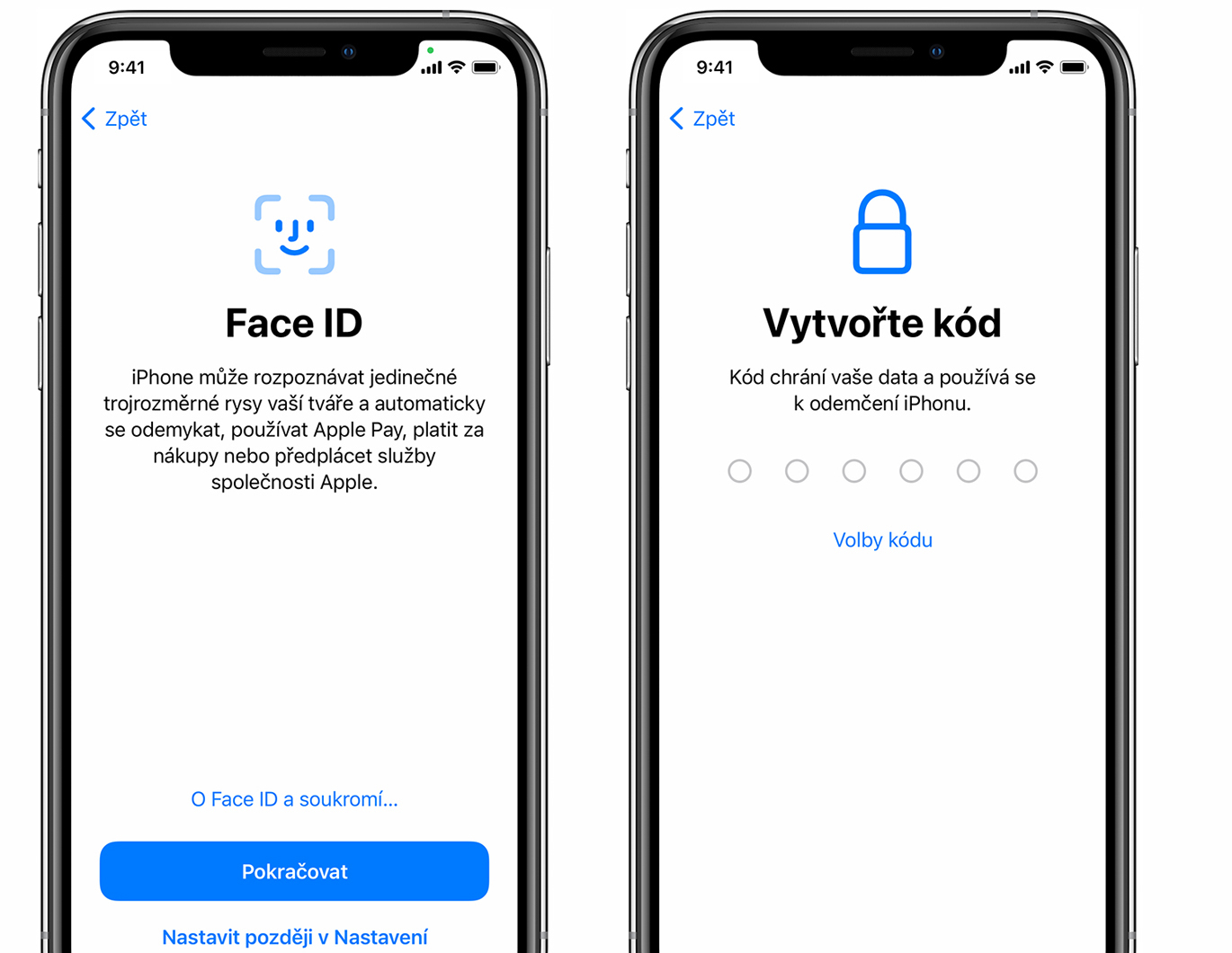
Готово
и настроено.
Просто иди.
Apple Pay уже есть на вашем устройстве. Apple Pay встроен в iPhone, Apple Watch, Mac и iPad. Нет отдельного приложения для загрузки. Никаких сложных процессов. Никаких проблем.
Установка в секундах. Apple Pay легко настроить. Просто добавьте свою кредитную или дебетовую карту в приложение «Кошелек» на iPhone, и вы готовы к работе. Вы по-прежнему получаете все вознаграждения и преимущества своей карты, поэтому вы не упустите ни одного с трудом заработанных баллов или миль.
Как добавить карту
Легко.
Делает все.
Возьми в угловом кафе
.
Заказать новый онлайн.
Доставили.
Подписаться на .
Получите
в торговом автомате
.
И из супермаркета
.
Просто посмотрите
на
или когда
вы оформляете заказ.
В магазинах и не только. Apple Pay широко распространен, поэтому вы, вероятно, можете использовать его где угодно и как угодно.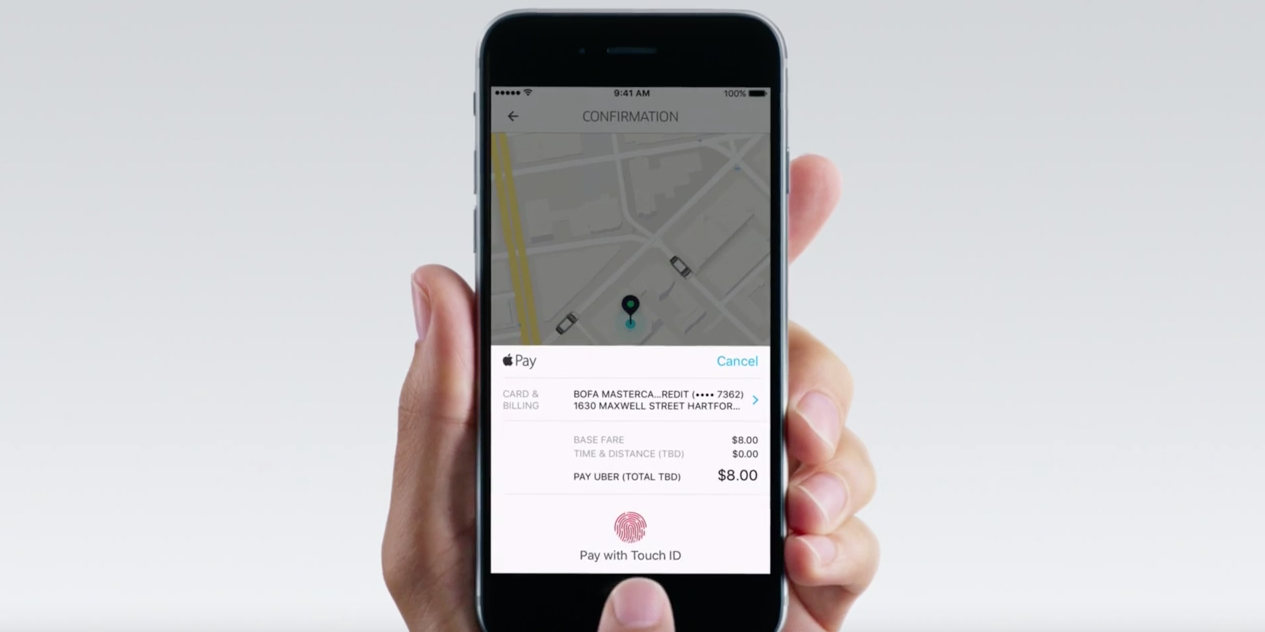 Если вы не уверены, просто спросите. Apple Pay работает везде, где принимаются бесконтактные платежи — от торговых автоматов и продуктовых магазинов до такси и станций метро.
Если вы не уверены, просто спросите. Apple Pay работает везде, где принимаются бесконтактные платежи — от торговых автоматов и продуктовых магазинов до такси и станций метро.
В приложениях и онлайн. Используйте Apple Pay для покупок в Safari на iPhone, iPad или Mac. Вы можете пропустить длинные формы оформления заказа и оплатить одним касанием или взглядом. Или используйте Apple Pay, чтобы подписаться на такие сервисы, как Apple Music и Apple TV+, покупать приложения и игры в App Store и увеличивать объем хранилища iCloud.
Сейф и
звук.
И безопасно.
Персональные данные. Защищено. Когда вы совершаете покупку, Apple Pay использует номер устройства и уникальный код транзакции. Таким образом, номер вашей карты никогда не сохраняется на вашем устройстве или на серверах Apple. И когда вы платите, Apple никогда не сообщает номера вашей карты продавцам.
Ваши покупки останутся конфиденциальными. Когда вы платите дебетовой или кредитной картой, Apple Pay не сохраняет информацию о транзакции, которая может быть связана с вами.
Когда вы платите дебетовой или кредитной картой, Apple Pay не сохраняет информацию о транзакции, которая может быть связана с вами.
Нажмите еще. Меньше прикасайтесь. Apple Pay работает прямо с вашего устройства, помогая вам не прикасаться к кнопкам и терминалам, не обращаться с картами и не обменивать наличные. Таким образом, вы держите руки в чистоте и с меньшей вероятностью подхватите и распространите микробы.
Начните
с
Apple Pay.
Добавить карту
На случай, если вы
что-то пропустили.
Вы можете использовать Apple Pay для совершения покупок в магазинах, на веб-сайтах и в приложениях. Это общепринятое, простое, безопасное и конфиденциальное решение.

Apple Pay безопаснее, чем использование физической кредитной, дебетовой или предоплаченной карты. Для покупок на iPhone, Apple Watch, Mac или iPad требуется Face ID, Touch ID или код-пароль. Номер вашей карты и идентификационные данные не передаются продавцам, а фактические номера ваших карт не хранятся на вашем устройстве или на серверах Apple.
Когда вы расплачиваетесь в магазинах, ни Apple, ни ваше устройство не отправят продавцам фактический номер вашей карты. Когда вы платите онлайн в Safari или в приложениях, продавец будет получать только ту информацию, которую вы разрешаете выполнять для выполнения вашего заказа, например ваше имя, адрес электронной почты, а также адреса для выставления счетов и доставки.
Когда вы платите дебетовой или кредитной картой, Apple не сохраняет информацию о транзакции, которая может быть связана с вами.

Все просто. Просто добавьте кредитную, дебетовую или предоплаченную карту в приложение Wallet на iPhone. И не забудьте добавить свои карты на любые другие устройства Apple, которые вы хотите использовать с Apple Pay. Оно работает на iPhone, Apple Watch, Mac и iPad.
Apple Pay работает с основными кредитными и дебетовыми картами банков по всему миру и постоянно пополняется. Все банки, поддерживающие Apple Pay, указаны здесь. Если ваша карта еще не поддерживает Apple Pay, обратитесь в свой банк за дополнительной информацией.

Нет. Apple не взимает комиссию при использовании Apple Pay — в магазинах, в Интернете или в приложениях.
Apple Pay работает в странах и регионах, поддерживающих бесконтактные платежи. Подтвердите в своем банке и узнайте, какие комиссии они могут взимать за использование за границей.
Если ваша компания уже принимает кредитные и дебетовые карты, просто обратитесь к своему поставщику платежных услуг, чтобы начать принимать Apple Pay.
 Свяжитесь со службой поддержки продавца для получения дополнительной информации. Если вы хотите принимать Apple Pay на своем веб-сайте или в приложении, посетите страницу Apple Pay для разработчиков.
Свяжитесь со службой поддержки продавца для получения дополнительной информации. Если вы хотите принимать Apple Pay на своем веб-сайте или в приложении, посетите страницу Apple Pay для разработчиков.Загрузите знак Apple Pay, чтобы использовать его в электронной почте, на экране терминала, на веб-сайте и в приложении. Вы также можете заказать наклейки Apple Pay, чтобы разместить их на витрине магазина и зарегистрироваться.
Бумажник
Все ваши кредитные и дебетовые карты, транзитные карты, посадочные талоны
и многое другое. Все в одном месте.
Узнать больше
Настройте
Apple Pay
на своем устройстве Apple
.
Откройте приложение Wallet
и нажмите, чтобы добавить карту.
Откройте приложение Apple Watch
на iPhone,
коснитесь Wallet & Apple Pay,
и затем коснитесь «Добавить карту».
Перейдите в «Настройки»
Wallet и Apple Pay
и нажмите «Добавить карту».
На моделях с Touch ID
перейдите в «Системные настройки»
Wallet и Apple Pay и
нажмите «Добавить карту».
Для получения дополнительной информации посетите веб-сайт
Страница поддержки по настройке Apple Pay.
Apple Pay — Apple (Великобритания)
Здесь для оплаты.
Apple Pay — единственный способ оплаты. Он заменяет ваши физические карты и наличные деньги более простым, безопасным, безопасным и конфиденциальным способом оплаты — независимо от того, находитесь ли вы в магазине, на веб-сайте или в приложении. Это деньги, сделанные современными.
Добавить карту
Быстро и удобно
альтернатива
на карты
и наличные.
Конфиденциальность и безопасность
встроенный.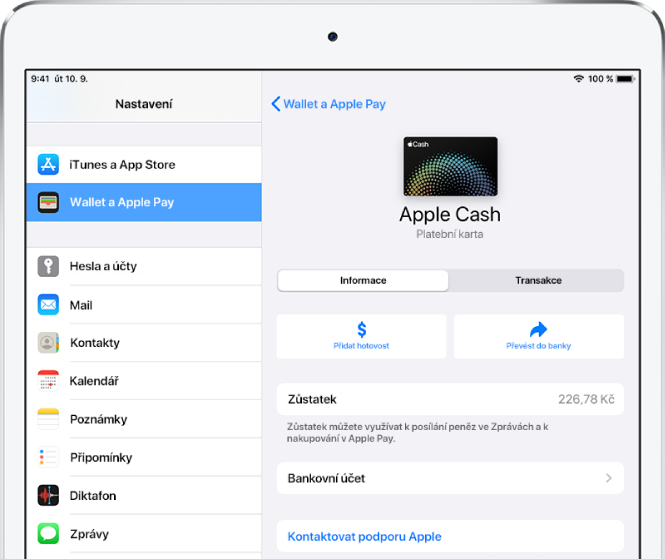
Принимается на миллионах
веб-сайтов и приложений.
Оформить заказ стало проще
онлайн с помощью Apple Pay.
Готово
и настроено.
Просто иди.
Настройка за секунды. Apple Pay легко настроить. Просто добавьте свою кредитную или дебетовую карту в приложение «Кошелек» на iPhone, и вы готовы к работе. Вы по-прежнему получаете все вознаграждения и преимущества своей карты, поэтому вы не упустите ни одного с трудом заработанных баллов или миль.
Как добавить карту
Apple Pay уже есть на вашем устройстве. Apple Pay встроен в iPhone, Apple Watch, Mac и iPad. Нет отдельного приложения для загрузки. Нет сложных процессов для завершения. Никаких проблем.
Более простой способ оплаты общественного транспорта в Великобритании. В экспресс-режиме вам не нужно подтверждать платеж с помощью Face ID или Touch ID. Так что оплачивать проезд в поездах, автобусах, трамваях и т. д. можно быстро и легко.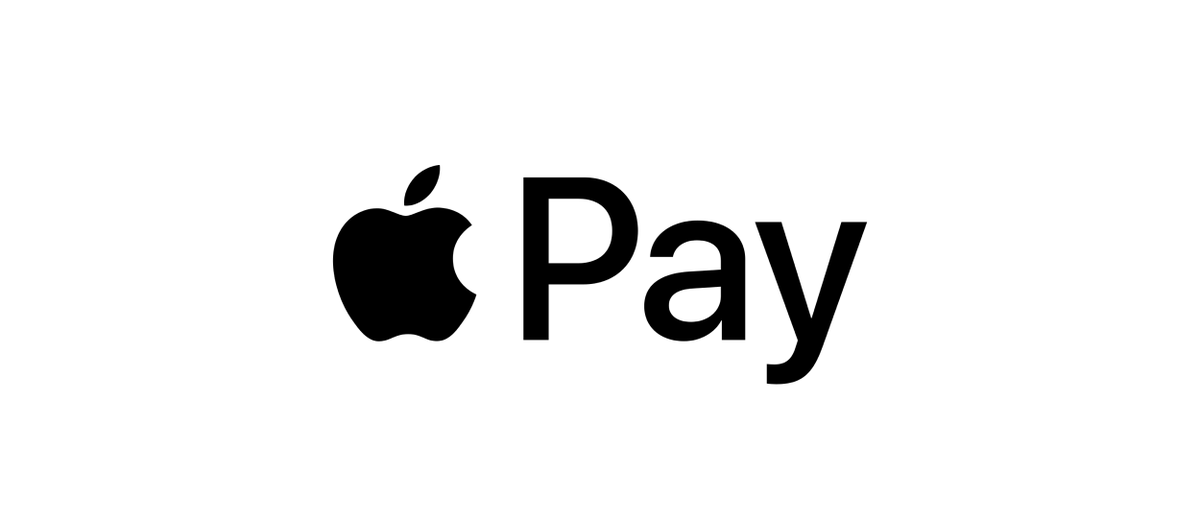 Просто прикоснитесь своим iPhone или Apple Watch к устройству чтения карт и вперед.
Просто прикоснитесь своим iPhone или Apple Watch к устройству чтения карт и вперед.
Легко.
Делает все.
Возьми из углового кафе
.
Заказать новый онлайн.
Получите доставку.
Подписаться на .
Получить в торговом автомате
.
И из супермаркета
.
Просто посмотрите
на
или когда
вы оформляете заказ.
В магазинах и не только. Apple Pay широко распространен, поэтому вы, скорее всего, сможете использовать его где угодно и как угодно. Если вы не уверены, просто спросите. Apple Pay работает везде, где принимаются бесконтактные платежи: от торговых автоматов и супермаркетов до такси и вокзалов.
В приложениях и онлайн. Используйте Apple Pay для покупок в Safari на iPhone, iPad или Mac. Вы можете пропустить длинные формы оформления заказа и оплатить одним касанием или взглядом. Или используйте Apple Pay, чтобы подписаться на такие сервисы, как Apple Music, Apple News+ и Apple TV+, покупать приложения и игры в App Store и увеличивать объем хранилища iCloud.
Сейф и
звук.
И безопасно.
Персональные данные. Защищено. Когда вы совершаете покупку, Apple Pay использует номер устройства и уникальный код транзакции. Таким образом, номер вашей карты никогда не сохраняется на вашем устройстве или на серверах Apple. И когда вы платите, Apple никогда не сообщает номера вашей карты продавцам.
Ваши покупки останутся конфиденциальными. Когда вы платите дебетовой или кредитной картой, Apple Pay не сохраняет информацию о транзакции, которая может быть связана с вами.
Нажмите еще. Меньше прикасайтесь. Apple Pay работает прямо с вашего устройства, помогая вам не прикасаться к кнопкам и терминалам, не обращаться с картами и не обменивать наличные. Таким образом, вы держите руки в чистоте и с меньшей вероятностью подхватите и распространите микробы.
Начните
с
Apple Pay.
Добавить карту
На случай, если вы
что-то пропустили.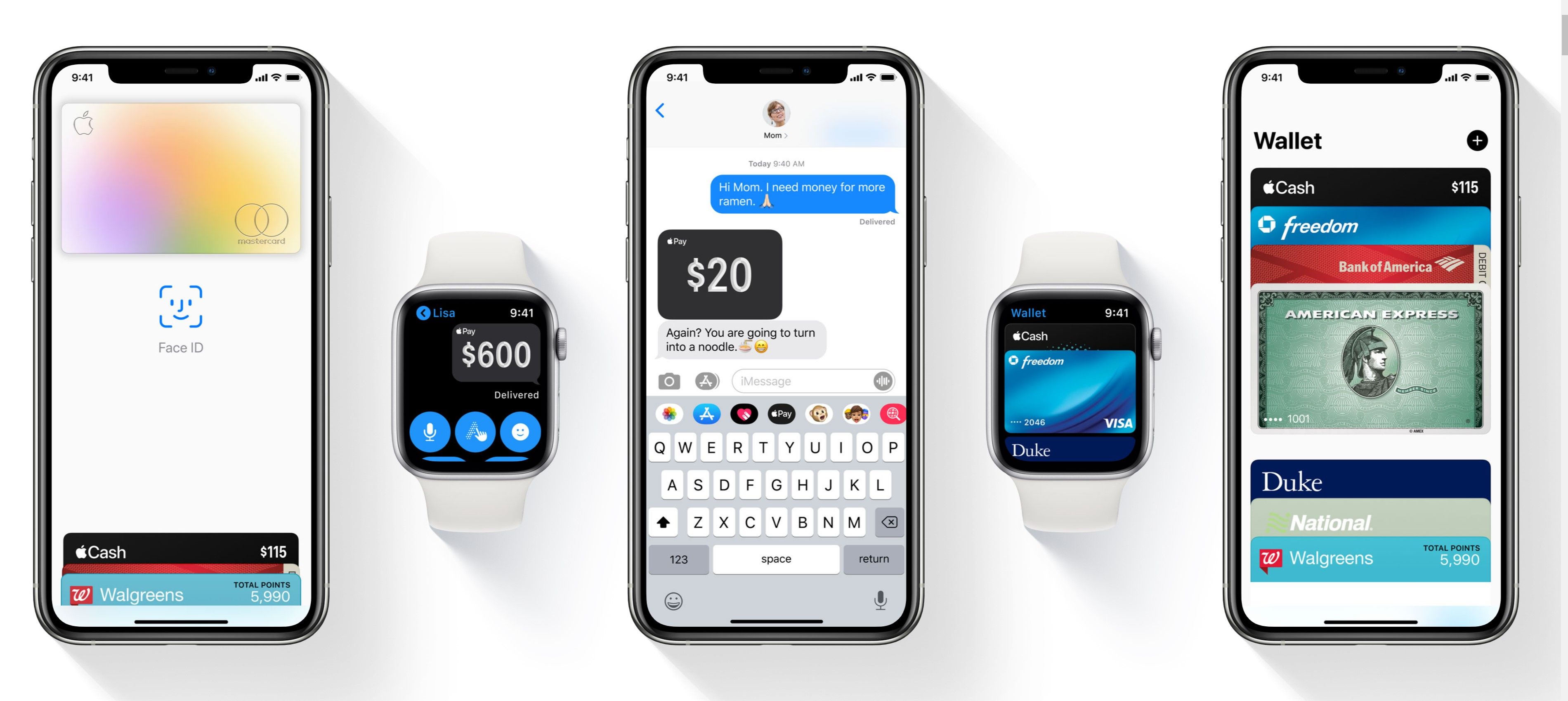
Вы можете использовать Apple Pay для совершения покупок в магазинах, на веб-сайтах и в приложениях. Это широко распространено, просто, безопасно, надежно и конфиденциально.
Apple Pay безопаснее, чем использование физической кредитной, дебетовой или предоплаченной карты. Для покупок на iPhone, Apple Watch, Mac или iPad требуется Face ID, Touch ID или код-пароль. Номер вашей карты и идентификационные данные не передаются продавцам, а фактические номера ваших карт не хранятся на вашем устройстве или на серверах Apple.
Когда вы расплачиваетесь в магазинах, ни Apple, ни ваше устройство не отправят продавцам фактический номер вашей карты. Когда вы платите онлайн в Safari или в приложениях, продавец будет получать только ту информацию, которую вы разрешаете выполнять для выполнения вашего заказа, например ваше имя, адрес электронной почты, а также адреса для выставления счетов и доставки.

Когда вы платите дебетовой или кредитной картой, Apple Pay не сохраняет информацию о транзакции, которую можно связать с вами.
Все просто. Просто добавьте кредитную, дебетовую или предоплаченную карту в приложение Wallet на iPhone. И не забудьте добавить свои карты на любые другие устройства Apple, которые вы хотите использовать с Apple Pay. Оно работает на iPhone, Apple Watch, Mac и iPad.
Apple Pay работает с основными кредитными и дебетовыми картами банков по всему миру, и их количество постоянно увеличивается. Все банки, поддерживающие Apple Pay, указаны здесь. Если ваша карта еще не поддерживает Apple Pay, обратитесь в свой банк за дополнительной информацией.
Нет.
 Apple не взимает комиссию при использовании Apple Pay — в магазинах, в Интернете или в приложениях.
Apple не взимает комиссию при использовании Apple Pay — в магазинах, в Интернете или в приложениях.Apple Pay работает в странах и регионах, поддерживающих бесконтактные платежи. Подтвердите в своем банке и спросите о любых сборах, которые они могут взимать за использование за границей.
Если ваша компания уже принимает кредитные и дебетовые карты, просто свяжитесь со своим платежным провайдером по номеру
, чтобы начать принимать Apple Pay. Если вы хотите принимать Apple Pay на своем веб-сайте или в приложении,
посетите Apple Pay для разработчиков.Загрузите значок Apple Pay, чтобы использовать его в электронной почте, на экране терминала, на веб-сайте и в приложении.

 Процесс довольно долгий, но без этого никак.
Процесс довольно долгий, но без этого никак.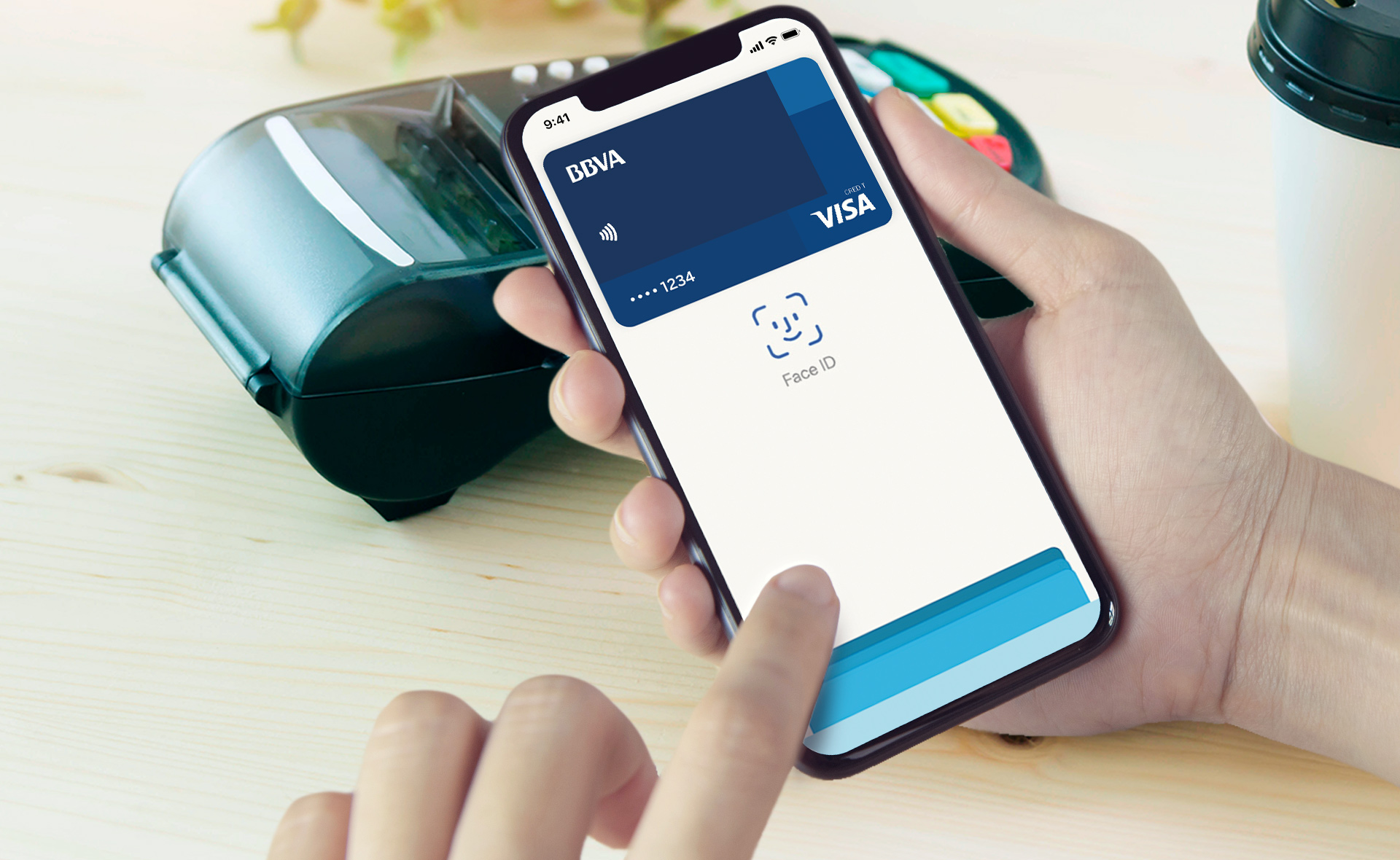


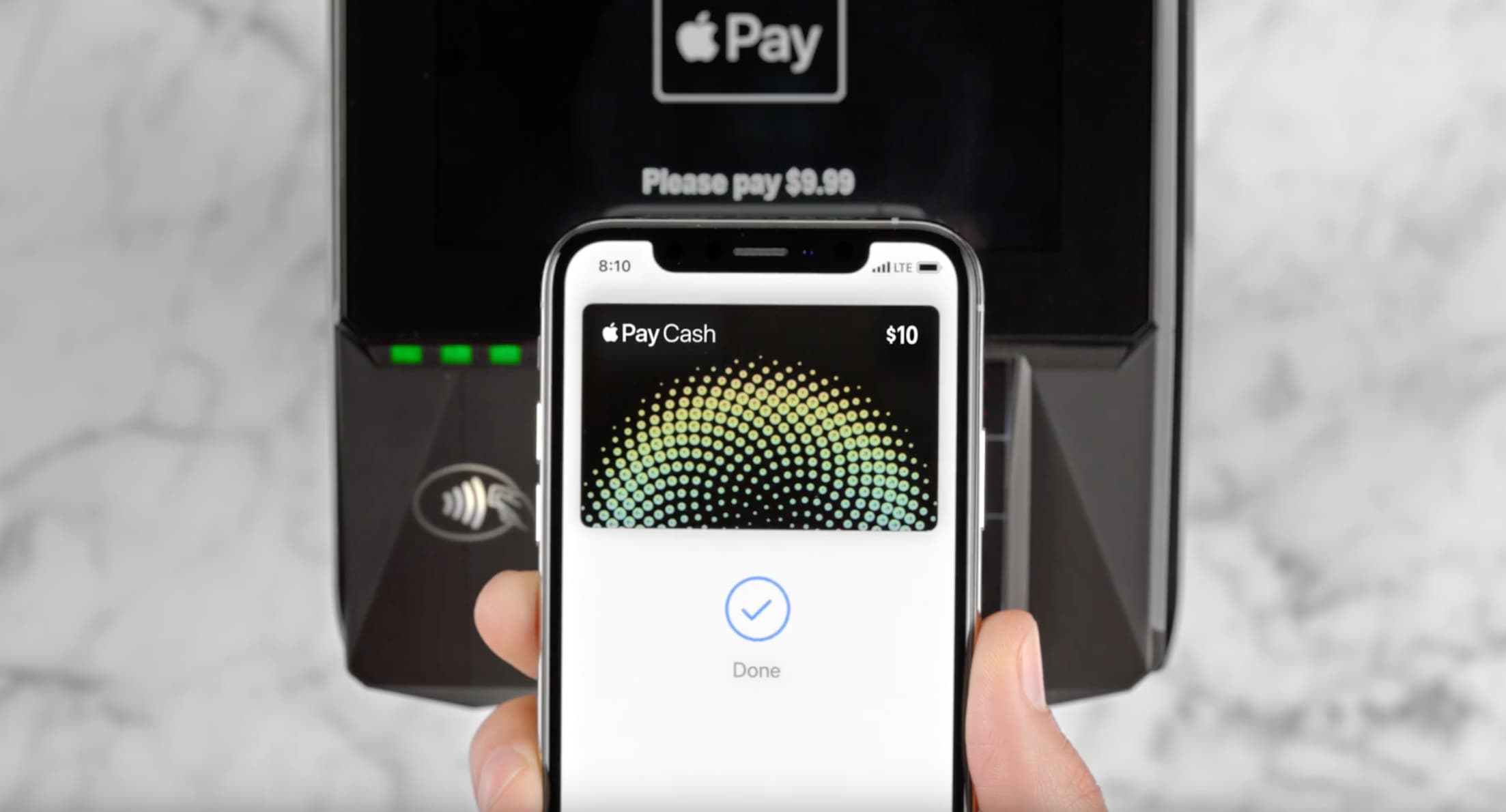
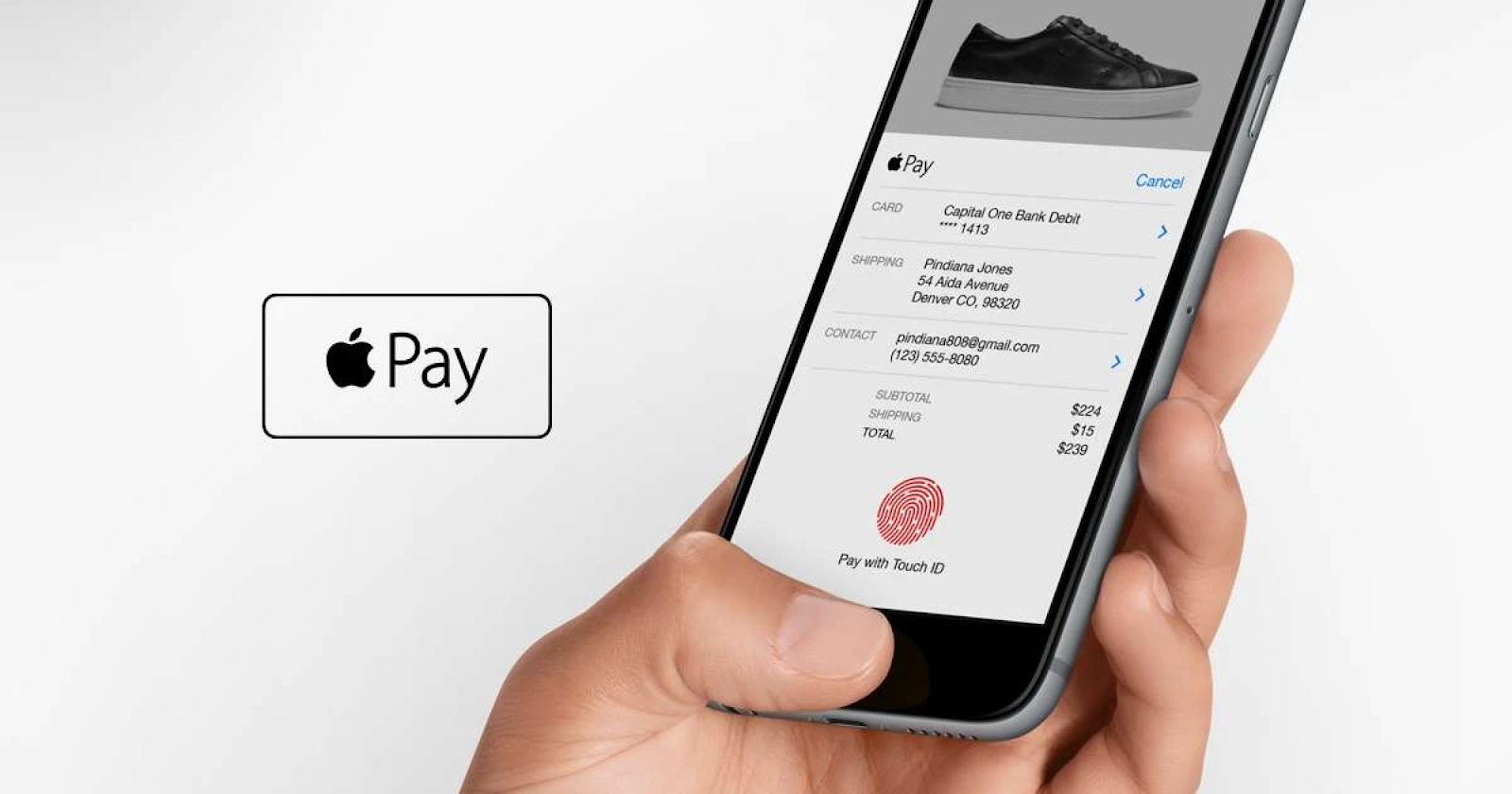 Свяжитесь со службой поддержки продавца для получения дополнительной информации. Если вы хотите принимать Apple Pay на своем веб-сайте или в приложении, посетите страницу Apple Pay для разработчиков.
Свяжитесь со службой поддержки продавца для получения дополнительной информации. Если вы хотите принимать Apple Pay на своем веб-сайте или в приложении, посетите страницу Apple Pay для разработчиков.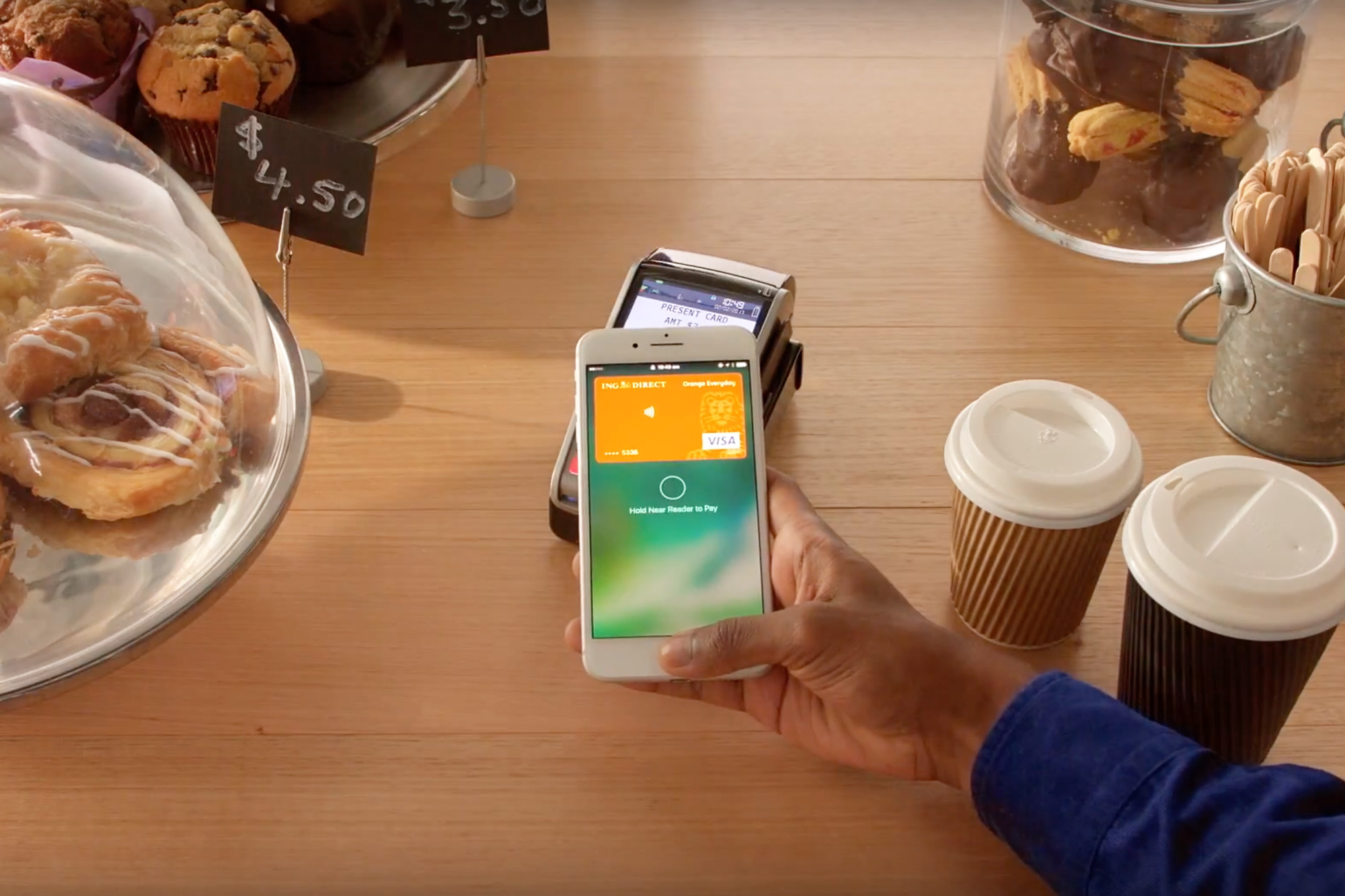
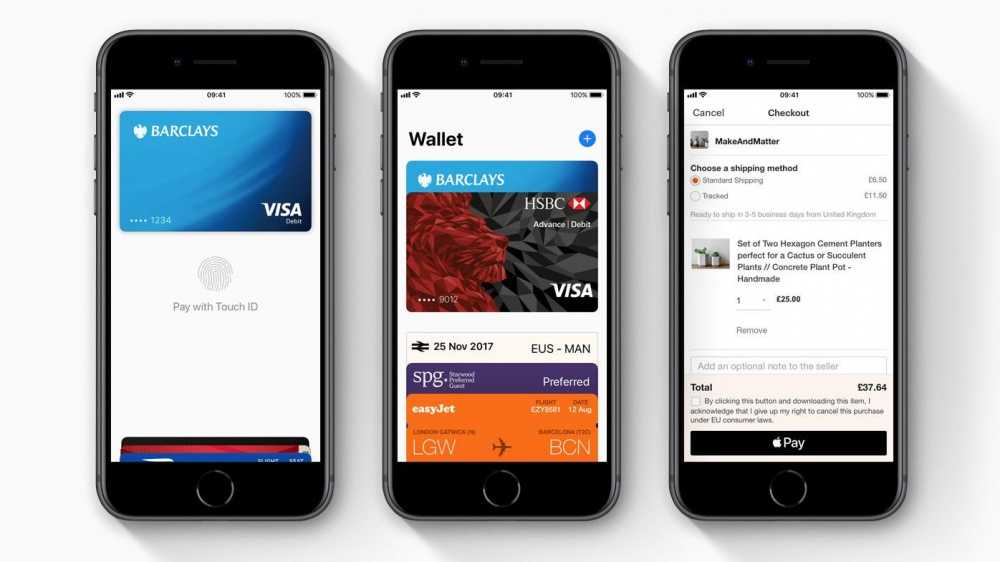 Apple не взимает комиссию при использовании Apple Pay — в магазинах, в Интернете или в приложениях.
Apple не взимает комиссию при использовании Apple Pay — в магазинах, в Интернете или в приложениях.